の特徴&登録方法.jpg)
目次
Liquid by QUOINE(旧QUOINEX(コインエクスチェンジ))の特徴
- コールドウォレット採用している為、セキュリティが非常に強い
- 二段階認証設定がある
- 独自トークン「QASH」を取り扱っている
- 入金手数料が無料
- レバレッジ倍率が最大25倍
Liquid by QUOINE(旧QUOINEX(コインエクスチェンジ))取扱通貨一覧
- ビットコイン(BTC)
- ビットコインキャッシュ(BCH)
- イーサリアム(ETH)
- イーサリアムクラシック(ETC)
- ライトコイン(LTC)
- リップル(XRP)
- ネム(XEM)
- キャッシュ(QASH)
Liquid by QUOINE(旧QUOINEX(コインエクスチェンジ))の登録方法
まず公式サイトへいきます。
以下の画面になるので、「新規登録」をクリックします。

次に必要事項を全て入力・選択していきます。




必要事項を入力し「次へ」をクリック後、
取引所規約に同意し、「次へ」をクリックして先に進みます。

質問に対して選択する画面になるので、
以下の場合ならば「自動車が写っている所」を全て選択し、「スキップ」をクリックします。

仮登録完了の画面が出てくるので、
先程登録したメールアドレスにメールが届いているので確認してください。

メールを確認し、その中に記載されているURLをクリックします。

そうすると以下の画面に進みますので、
右上にある「ログイン」をクリックします。

ログイン画面になるので、
先程登録したメールアドレス&パスワードを入力して。「ログイン」をクリックします。

二段階認証の設定
ログインすると、以下の表示が出てきます。
「2FA(二段階認証)を設定する」をクリックします。

「セキュリティ設定」画面になるので、
「2段階認証を有効にする」をクリックします。

QRコードとテキストコードが書かれた画面になるので、
Google認証システムを使ってQRコードを読み込んで下さい。
読み取り後は、6桁の数字を確認し、入力します。
最後に「2段階認証を有効にする」をクリックすると、二段階認証設定完了です。
※携帯を無くした時・壊れた時・機種変更する時に必要になるので、
この画面を印刷などして保管しておいた方がよいです。
最低でも、テキストコードをメモして保管しておけば問題ありません。


必要書類の提出
次に、自分自身の個人情報&必要書類を提出していきます。
右上にあるアカウントの中の「ステータス(書類未提出)」をクリックします。

必要書類を選択(運転免許証で今回登録)し、
必要書類表面・裏面・セルフィー画像(必要書類の表面と自分自身の顔を一緒に写した画像)の3点を
アップロードし、「規約」にチェック(印)を入れます。
最後に「本人確認書類をアップロードする」をクリックして終了です。
後は、QUOINE(コインエクスチェンジ)からハガキが届きますので、それまで待ちましょう。


【日本国籍&顔写真付き証明書(いずれか1つ)】
|
【日本国籍&顔写真なし証明書(いずれか2つ)】
|
【個人アカウント(外国籍)の場合(いずれか1つ)】
|
【法人アカウントの場合(以下3点とも必要)】
|

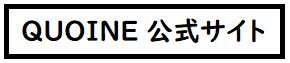
取引所の特徴&登録方法-1-100x100.jpg)

の特徴&登録方法-1-100x100.png)

の特徴&登録方法-100x100.png)
